
Contenido interactivo del tutorial
Para ver el video tutorial de Animación 2.5d , el vídeo premiado Polar Classic y descargue archivos de proyecto para trabajar junto con el tutorial, haga clic aquí.
Produciendo el Clásico Polar Vídeo musical animado
El Clásico Polar , de Mark Wickman, fue el ganador del 1.er lugar en el concurso de videos cortos de Videomaker de 2005, en el que Mark hizo un video animado usando fotografías fijas. Hemos recibido muchas cartas
preguntando "¿cómo hizo eso?" Así que le pedimos que creara un tutorial sobre cómo se realiza el proceso. Descubrimos que los resultados finales en realidad dependen del principio... en la etapa de planificación.
El Clásico Polar es un torneo anual de golf que se lleva a cabo la última semana de febrero en Beijing. El cliente tenía una solicitud simple:producir un video musical interesante que retratara este evento divertido pero competitivo, que incluyera imágenes de todos los participantes. Tomé fotografías fijas y, más tarde, el cliente me proporcionó más de doce horas de metraje DVCPRO del evento.
Confirmé el enfoque de las imágenes fijas animadas después de pasar varias horas viendo el video, lo cual no fue muy emocionante. Seleccioné las 100 mejores fotos y les di vida mediante un proceso de dos pasos:
- Preprocesamiento de cada foto en capas en Photoshop
- Crear una animación corta usando esas capas en After Effects
Preproducción
Como siempre, la preproducción es clave. Hay que “disparar para animar”. Algunas ideas clave sobre este enfoque:
- Toma buenas fotos o contrata a alguien para que lo haga (después de
explicarles tu enfoque de animación y
flujo de trabajo). No vas a arreglar las fotos malas en la publicación.
Tampoco vas a agregar movimiento en la publicación a las fotos que no se prestan al movimiento. - Piense en capas. Entienda los objetos de primer y
fondo en cada foto. - Comprender el movimiento. Busque tomas con objetos o
comportamiento que sean candidatos para el movimiento en el
fotograma animado. - Dispara con una gran profundidad de campo y evita el desenfoque en las
fotos. Podemos agregar esto en After Effects. - Evite las piernas. Las tomas de cuerpo entero normalmente implican que alguien
va a pasar, algo difícil de animar. Dispara por encima
de la cintura y simula el ciclo de caminata. - La variedad es la sal de la vida. Casi todas las tomas de cada
persona en Polar Classic se encuentra en un punto diferente del
campo de golf, algo que faltaba mucho en
el video. - "Rellenar el agujero". Vas a tener que rellenar los
huecos detrás de tus sujetos, usando Photoshop antes
de animar en After Effects. Si tiene geometría compleja
detrás de un sujeto, tome una segunda toma del fondo
solamente. - No olvides las tomas de apoyo:pelota en una trampa de arena,
bandera en el hoyo, hierba verde, primer plano de una pelota de golf. Si
está fotografiando una boda, haga todas las tomas de apoyo
habituales:anillo, anillo en el dedo, mano y bolígrafo, libro de visitas,
cuchillo y pastel, arroz en la mano.
Fotos:Selección y Procesamiento
Seleccioné y procesé 100 de aproximadamente 300 imágenes fijas tomadas en el evento. Eso representa una relación de grabación ideal en comparación con la alternativa de video.
Si tiene algo de música en mente, comprenda su duración y tiempos por minuto para calcular la cantidad de fotos que necesita. Si no está seguro, tóquelo. Polares tiene una progresión bastante impactante:cien fotos en tres segundos para la mayoría de las animaciones. En algunos videos de bodas, he usado una combinación de video y animaciones más largas con buenos resultados.
Siempre disparo en formato JPG. Con las DSLR de hoy en día, tiene una resolución más que suficiente para una hermosa imagen PAL o NTSC. Sugiero preprocesar todas sus imágenes al mismo tamaño, orientación y tipo de archivo, si no son consistentes. Si necesita ajustes para limpiar sus imágenes, hágalo en Photoshop antes del procesamiento descrito a la derecha.
Al seleccionar fotos, tome notas breves sobre su enfoque de capas y los posibles movimientos de las capas. Un enfoque de dos personas para dividir el trabajo de capas y animación fue muy efectivo, lo que nos permitió entregar este proyecto rápidamente:tres semanas desde el evento hasta el DVD.
Los objetos de sus fotos deben estar aislados en capas de Photoshop para la animación en After Effects. El trabajo de Photoshop representó el 35-40% del total de horas del proyecto. Usamos este proceso simple para crear los archivos PSD para cada una de nuestras fotografías:
- Abra la foto fija seleccionada en Photoshop.
- Convierte el archivo JPG original en una capa llamada
Original. - Duplica la capa original y llámala BG.
- Vuelva a duplicar la capa original para cada una de
las capas de objetos que se animarán, es decir, FG
(primer plano). - Ordene las capas de modo que las capas de objetos estén en la parte superior sobre
la capa BG, con la capa Original en la parte inferior. - Procese las capas FG y BG para aislar el objeto:
- Seleccione la capa FG y asegúrese de que solo esté visible.
- Use la herramienta de lazo poligonal para cortar el objeto; Haga zoom
en la capa para que sea más fácil usando un calado de 1px
y suavizado. - Cuando la selección esté completa, invierta la selección
y borre el fondo. Ahora tiene una capa FG
lista para ser animada. - Con la selección aún en su lugar, cambie a la capa BG
y conviértala en la única capa visible. Invierta
la selección nuevamente para seleccionar el objeto FG, y
bórrelo para crear un agujero en la capa BG - Use la herramienta de sello de clonación para llenar el agujero. Hay
varias técnicas para lograr esto:copiar
de la misma foto, robar de otra foto-
insertar nuevos objetos, usar la segunda foto
que tomaste del fondo solamente . - Guarde el PSD para After Effects. Activa la visibilidad
para todas tus capas FG y BG y desactívala para la
capa original.
El Clásico Polar El proyecto contiene sujetos frente a sus fondos reales, es decir, cortamos todo (paso 6c). Si tiene sujetos que pueden posar, vale la pena considerar la pantalla verde; luego puede componer el sujeto incrustado en fondos fotografiados. Si no ha intentado sacar una tecla de su DSLR, pruébelo, ¡seguro que supera las deficiencias de DV!
La mayoría de los archivos PSD del Polar Classic La animación constaba de 3 capas simples:Original, FG y BG. Una excepción notable fue la oportunidad por el título. La animación de este título consta de 70 u 80 capas, principalmente pelotas de golf, colocadas en un green para finalmente formar el título del video.
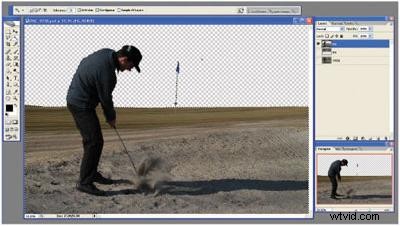
Título: Se dedica una gran cantidad de tiempo y esfuerzo a preparar las capas en un software de edición de fotos. Cree un sistema para nombrar sus capas que funcione para usted y para interpretarlas en After Effects.
Animación
La sutileza vende. Pequeños movimientos relativos, sombras suaves y efectos de profundidad de campo muy graduales contribuyen en gran medida a representar la realidad. Casi todas las 100 imágenes fijas animadas utilizadas en Polar Classic emplear combinaciones de las siguientes categorías de efectos en las capas individuales de Photoshop:
- Profundidad de campo (desenfoques simples o el enfoque más complejo
3d+cámara) - Traducción
- Rotación
- Deformaciones, destellos, granulado o desenfoques complejos
- Simular un movimiento de cámara
- Vibración de la cámara
- Sombras e iluminación
Este es un resumen del flujo de trabajo general:
- Cree un proyecto AE. Trabajo en conjuntos de diez fotos
dentro de cada proyecto AE, creando una composición
separada para cada uno de los archivos PSD que representan cada foto individual. Apliqué técnicas de animación a cada
de las capas dentro de las composiciones. - Cree una composición dentro del proyecto e importe
el archivo PSD asociado. La mayoría de las composiciones en Polar Classic duraron tres segundos. - Reduzca la escala de cada capa para que ocupe el marco PAL o NTSC
. - Aplique efectos a cada una de sus capas.
- Procese su archivo MOV o AVI final para usarlo en
la aplicación de composición más tarde.
Lo siguiente cubre tres ejemplos de las composiciones de After Effects, que incluyen la mayoría de estas clases de efectos.
Efecto de profundidad de campo
Uno de los efectos más sutiles y poderosos es usar un cambio de profundidad de campo para dirigir al espectador hacia los sujetos clave. Este ejemplo muestra cómo puede animar fotogramas clave borrosos en capas FG y BG para simular el método de enfoque selectivo de una cámara. Los fotogramas clave de Posición, creados por un efecto de movimiento, simulan a dos personas caminando. Los fotogramas clave de escala simulan un zoom de cámara simple ampliando los objetos con el tiempo.

Título: Animar un efecto de desenfoque puede simular una profundidad de campo reducida entre varias capas.
Simulación de una cámara en movimiento
Como las capas originales tienen una resolución mucho más alta que nuestros marcos PAL o NTSC, tenemos muchos píxeles con los que jugar. Animar los fotogramas clave de posición y escala de las capas FG y BG en AE puede ayudarnos a lograr un efecto de cámara en movimiento (paralaje).
El ejemplo anterior muestra el uso de fotogramas clave de posición en las capas FG y BG para mover las capas en X e Y. Anime los fotogramas clave de escala por igual en las dos capas para lograr un efecto de acercamiento.
Presta mucha atención al punto de anclaje de cada capa mientras animas las propiedades de escala y rotación.
Estos enfoques para crear movimiento y profundidad de campo son mucho más ligeros que el uso de cámaras y capas 3D. Para múltiples capas y movimientos complejos, el último enfoque será superior.

Título: Establecer sus capas en un movimiento coordinado simulará un movimiento de cámara.
Composiciones de capas complejas
El siguiente ejemplo muestra el Polar Classic original pantalla de título a la izquierda y la composición AE subyacente a la derecha.
Procesamos la foto base subyacente de los golfistas en un green en muchas capas. Animamos a cinco de los golfistas para que cada uno colocara pelotas de golf en el green para deletrear el título cuando las pelotas reposaran en su posición final.
Los objetos FG en las capas PSD consisten en:
- Una capa para cada pelota de golf que se colocará.
- Una capa para el putter de cada golfista que pateará las bolas. Esto es necesario para que el putter pueda "girar" para impulsar cada bola.
Para crear la capa BG, se eliminaron los putters (pero no los brazos de los jugadores) de la fotografía original. Tenga en cuenta que en la composición AE, se utilizan fotogramas clave de posición simple para las posiciones inicial y final de la pelota de golf, junto con fotogramas clave de escala para vender el efecto de las bolas moviéndose más cerca. Los fotogramas clave de rotación se utilizan en las capas del putter (punto de anclaje establecido en las muñecas) para simular el movimiento del putter.
After Effects tiene un increíble conjunto de efectos y herramientas para lograr la mayoría de las tomas. ¿Cómo lograría un tiro de una pelota de golf rodando por el green y cayendo en el hoyo? Consulte el tutorial en línea para ver cómo manejamos esta toma en Polar Classic .
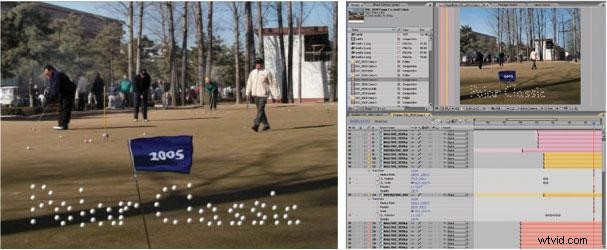
Título: En After Effects, las composiciones pueden volverse difíciles de administrar, como en el título de la pelota de golf anterior, con muchas capas diferentes. Incrusta composiciones de animaciones más complejas para simplificar tu espacio de trabajo.
Composición
Con todas sus composiciones AE renderizadas, la composición es muy sencilla. Cada animación es independiente, por lo que evité los fundidos entre tomas. La tarea principal en la aplicación de composición es secuenciar los clips animados.
Mantenga sus imágenes fijas originales, sus archivos PSD, los proyectos AE y sus animaciones renderizadas bien organizadas. Por lo general, volverá a ajustar las animaciones y luego obtendrá una vista previa de los resultados finales dentro de su línea de tiempo de composición.
Espero que encuentre estas técnicas útiles en su búsqueda continua para producir contenido más atractivo.
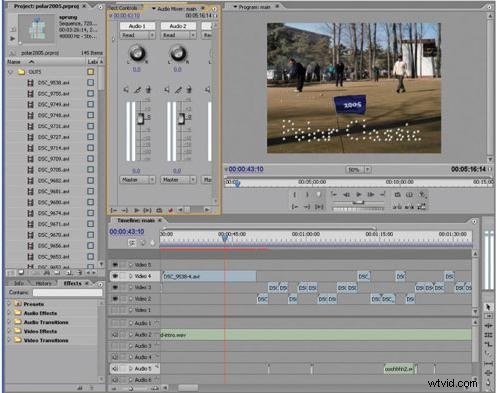
Título: Use música y efectos de sonido para unir sus secuencias de animación.
El Clásico Polar de Mark Wickham fue ganador del primer premio en el 2005 Videomaker/ Concurso de videos cortos de jugo digital.
